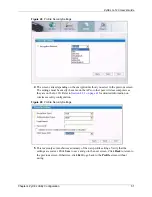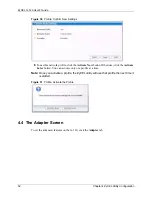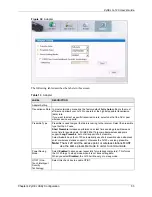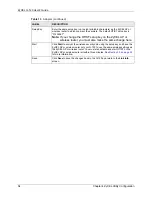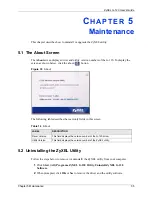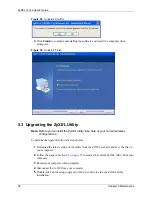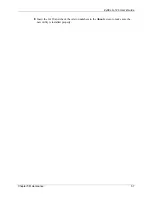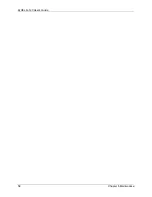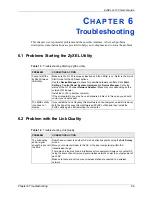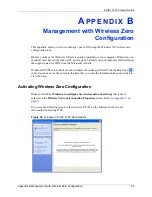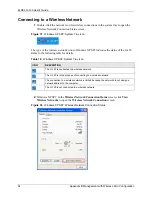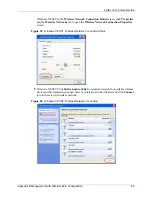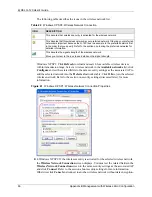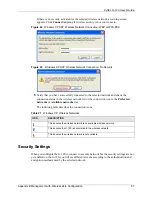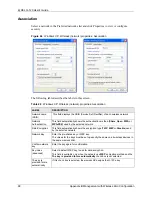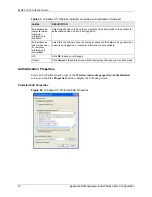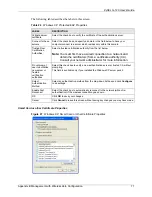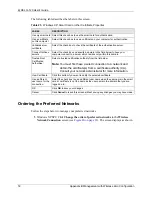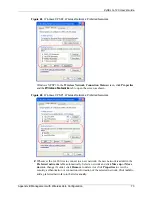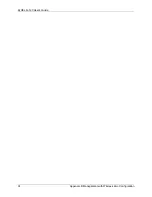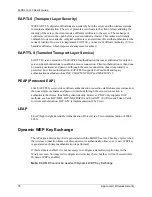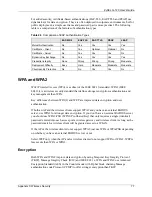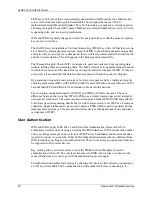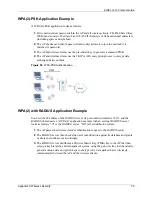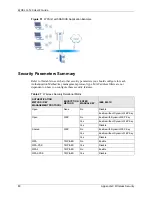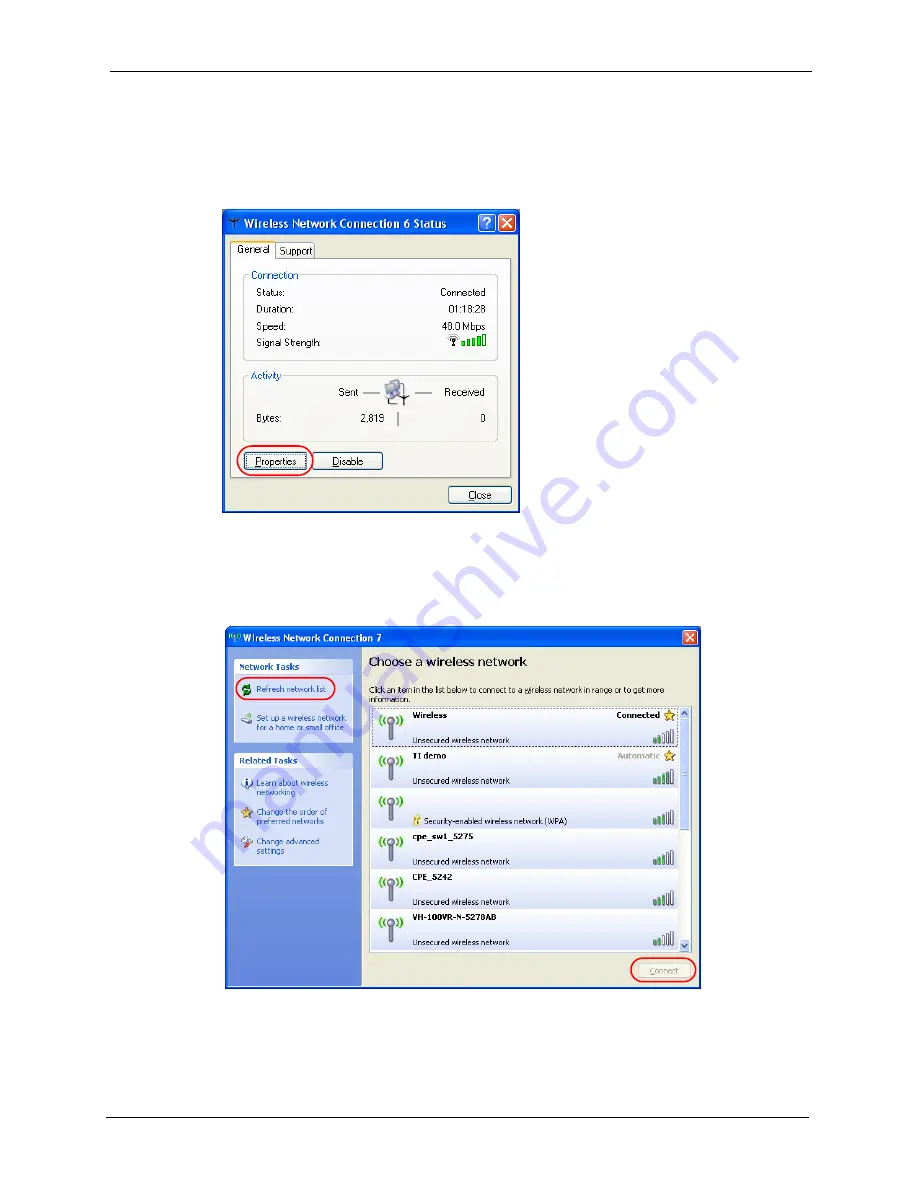
ZyXEL G-120 User’s Guide
Appendix B Management with Wireless Zero Configuration
65
Windows XP SP1: In the
Wireless Network Connection Status
screen, click
Properties
and the
Wireless Networks
tab to open the
Wireless Network Connection Properties
screen.
Figure 39
Windows XP SP1: Wireless Network Connection Status
3
Windows XP SP2: Click
Refresh network list
to reload and search for available wireless
devices within transmission range. Select a wireless network in the list and click
Connect
to join the selected wireless network.
Figure 40
Windows XP SP2: Wireless Network Connection
Summary of Contents for G-120
Page 1: ...ZyXEL G 120 802 11g Wireless CardBus Card User s Guide Version 1 00 Edition 1 6 2006...
Page 2: ......
Page 11: ...ZyXEL G 120 User s Guide Table of Contents 11 Index 93...
Page 12: ...ZyXEL G 120 User s Guide 12 Table of Contents...
Page 16: ...ZyXEL G 120 User s Guide 16 List of Tables...
Page 36: ...ZyXEL G 120 User s Guide 36 Chapter 3 Wireless LAN Network...
Page 58: ...ZyXEL G 120 User s Guide 58 Chapter 5 Maintenance...
Page 74: ...ZyXEL G 120 User s Guide 74 Appendix B Management with Wireless Zero Configuration...
Page 92: ...ZyXEL G 120 User s Guide 92 Appendix D Setting up Your Computer s IP Address...